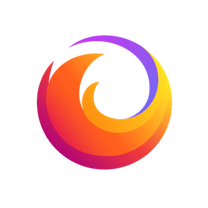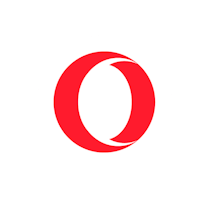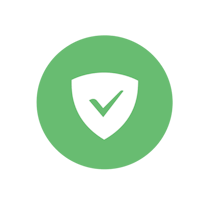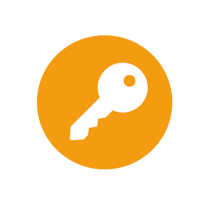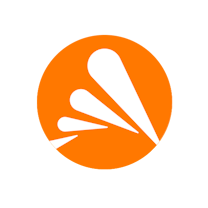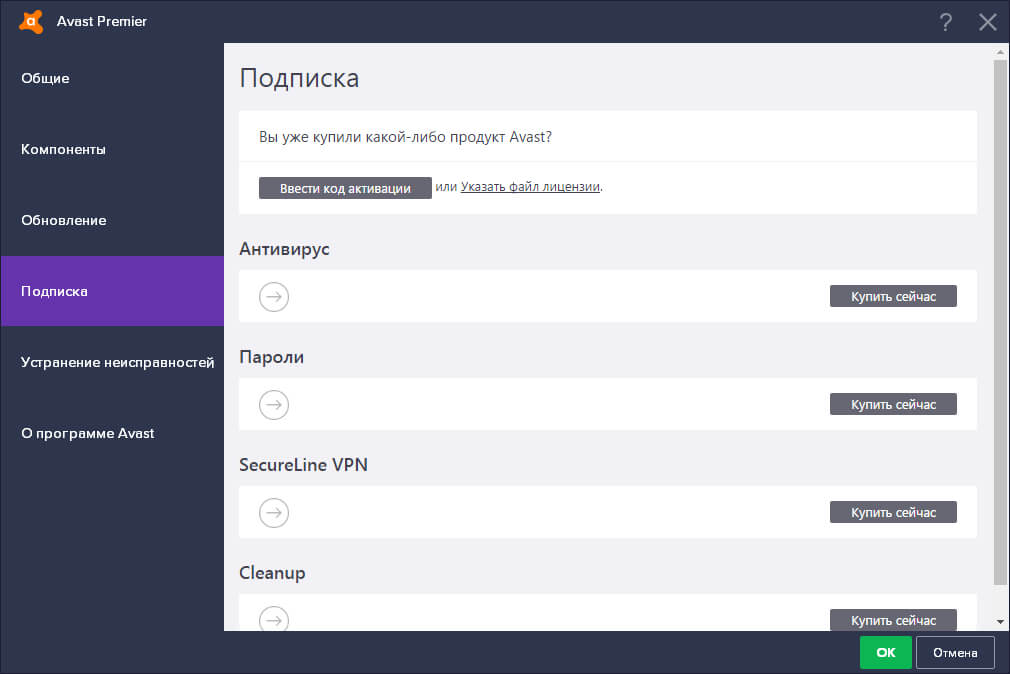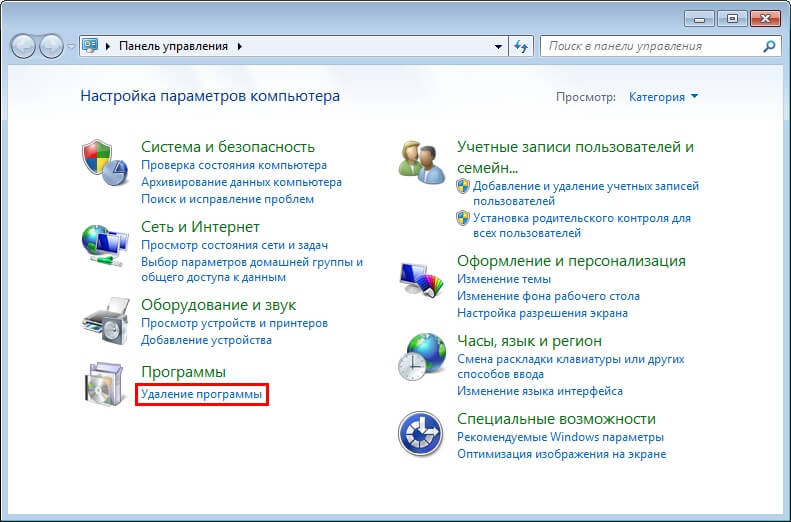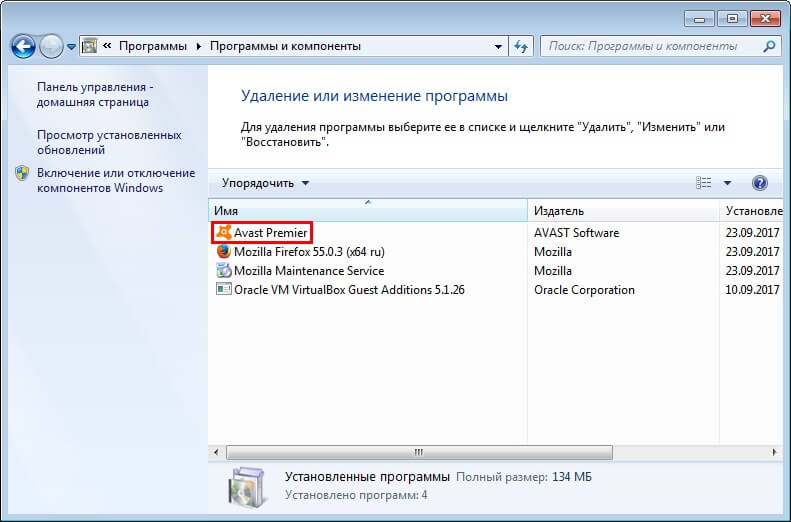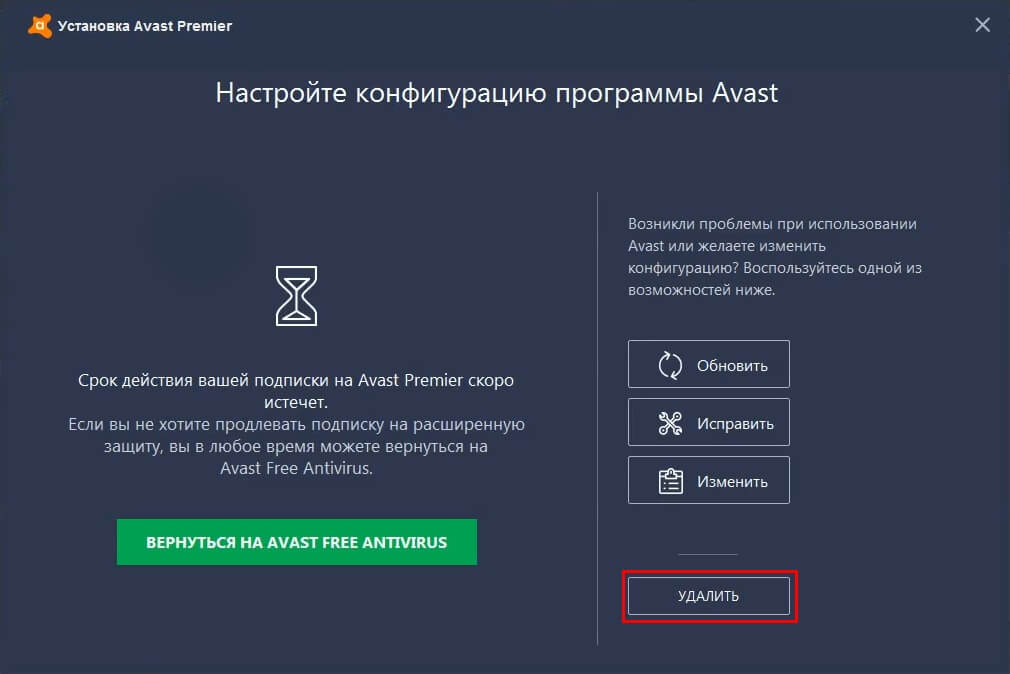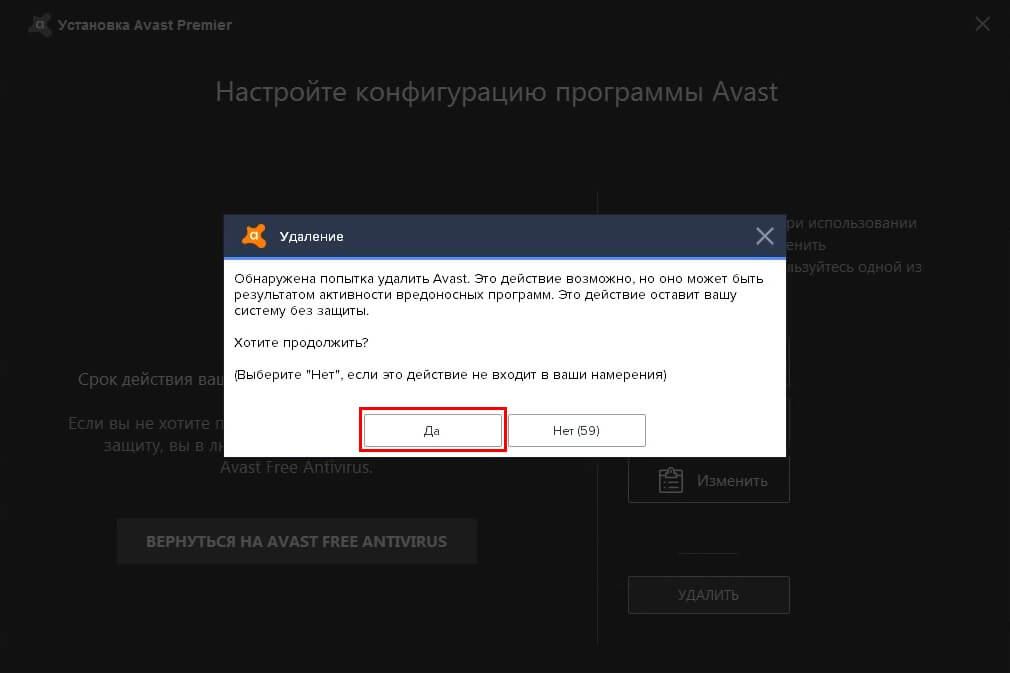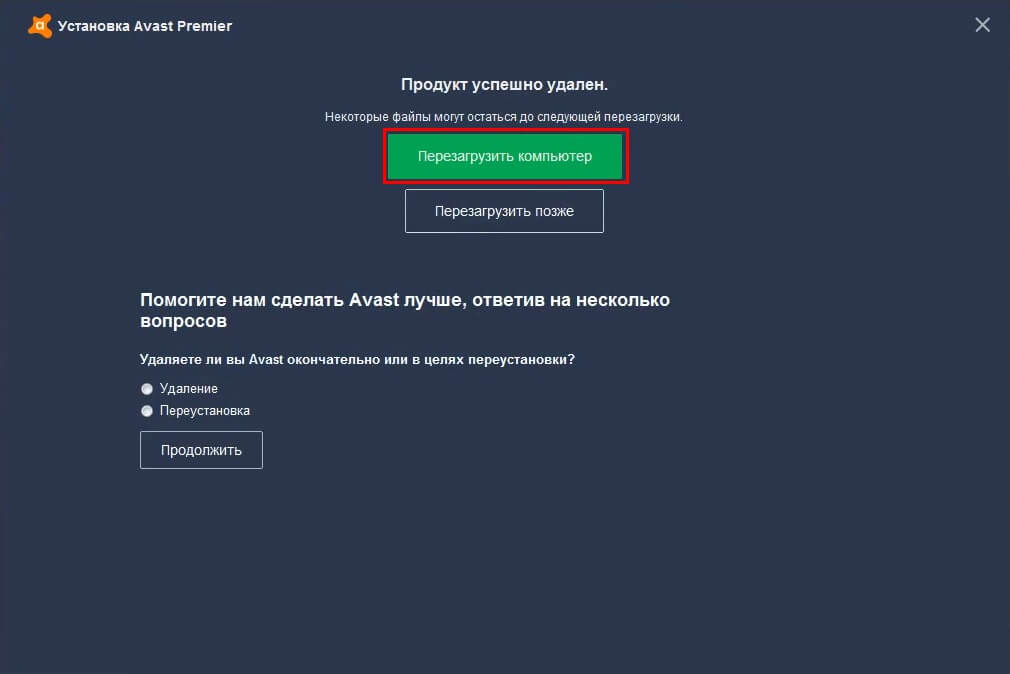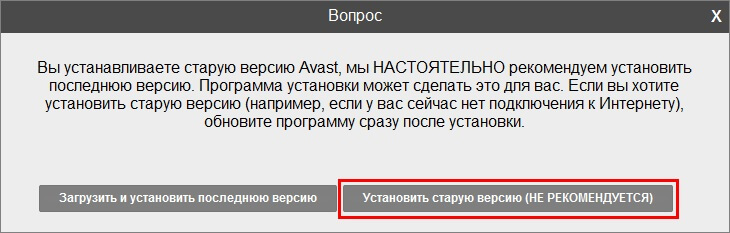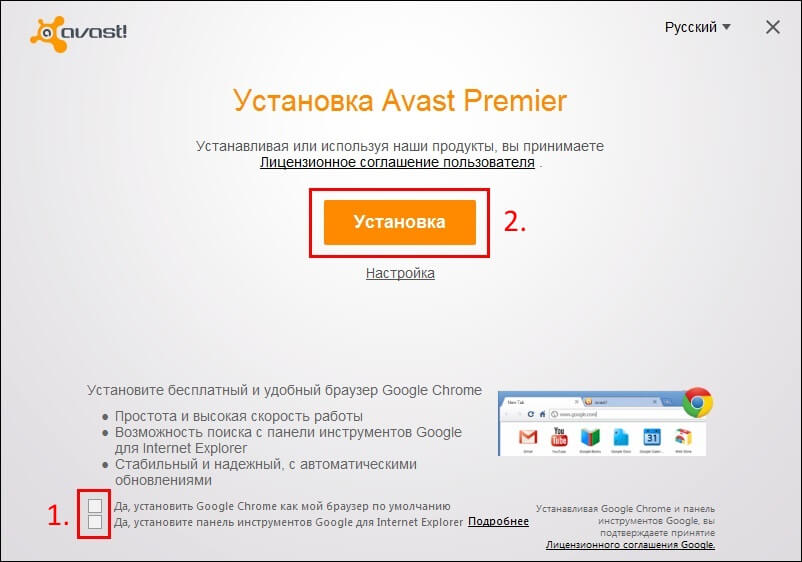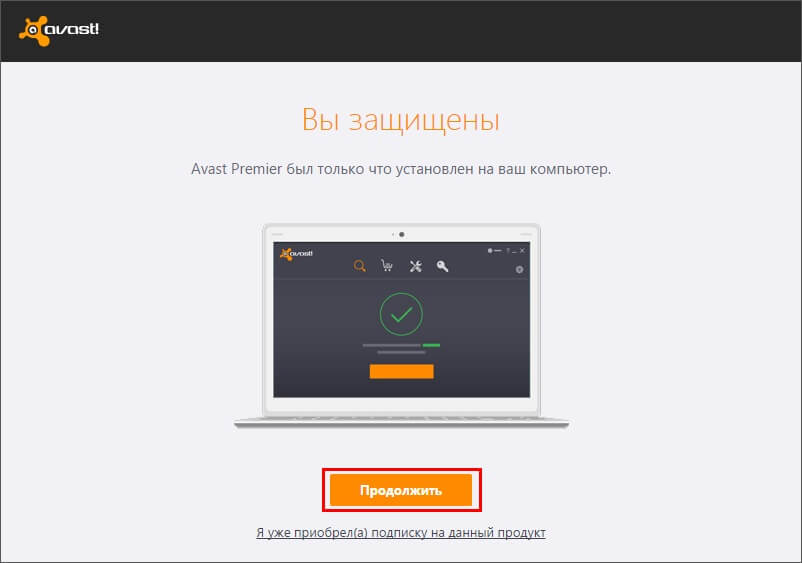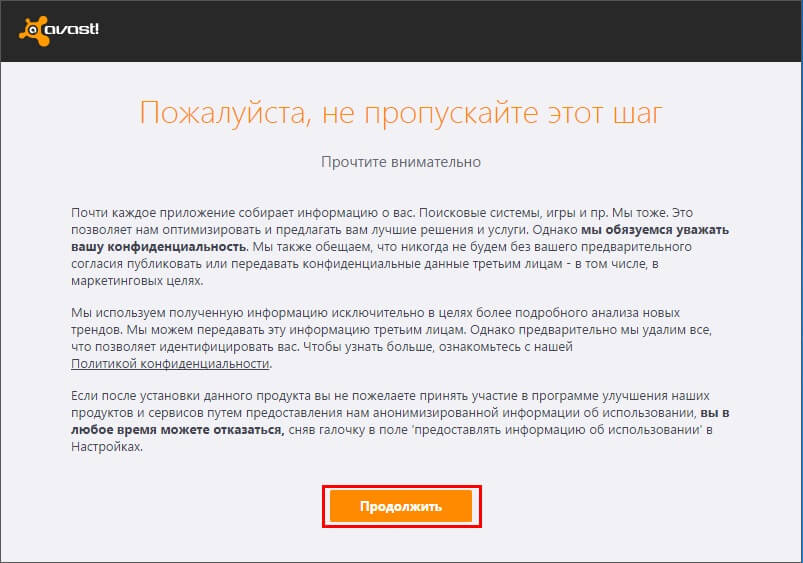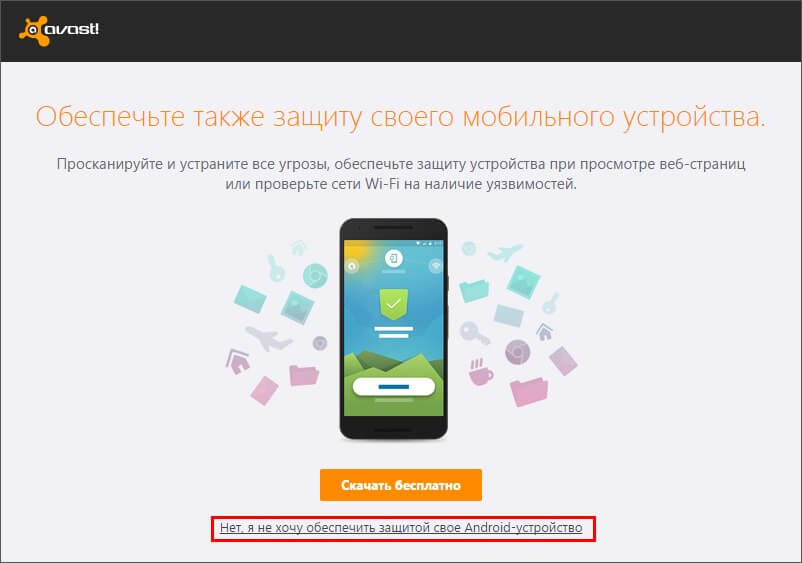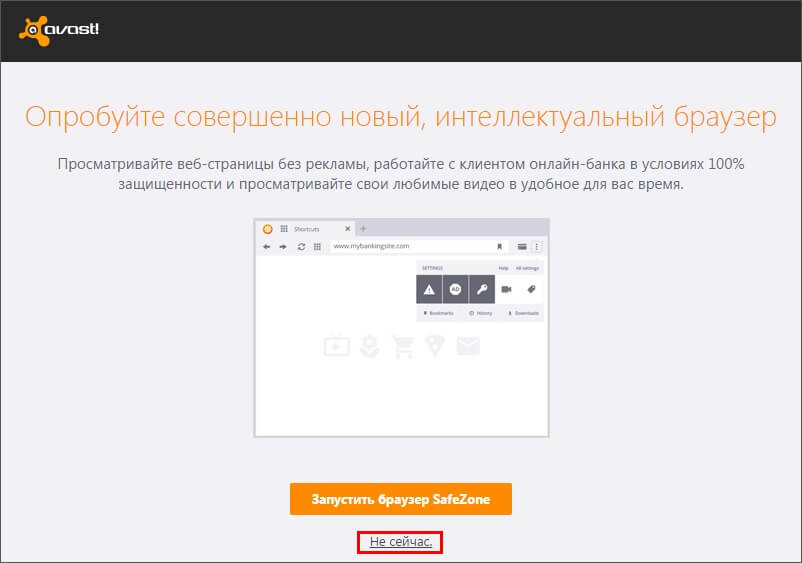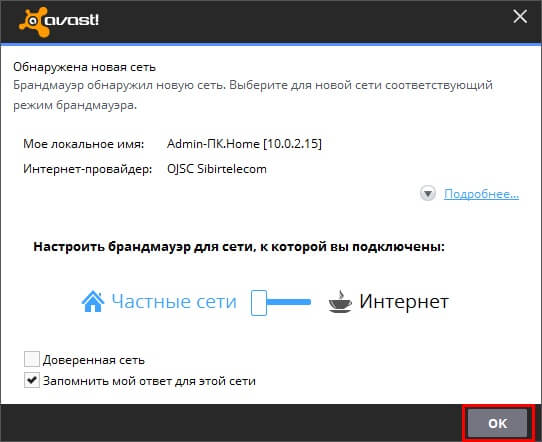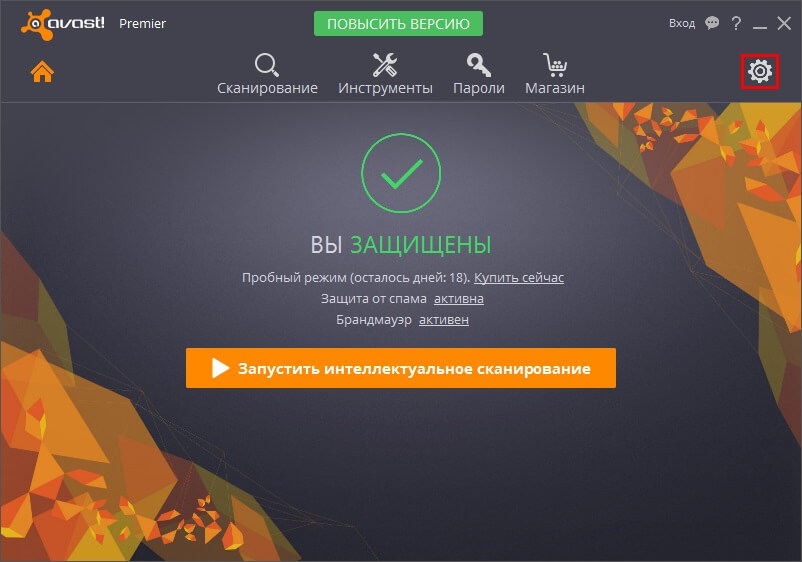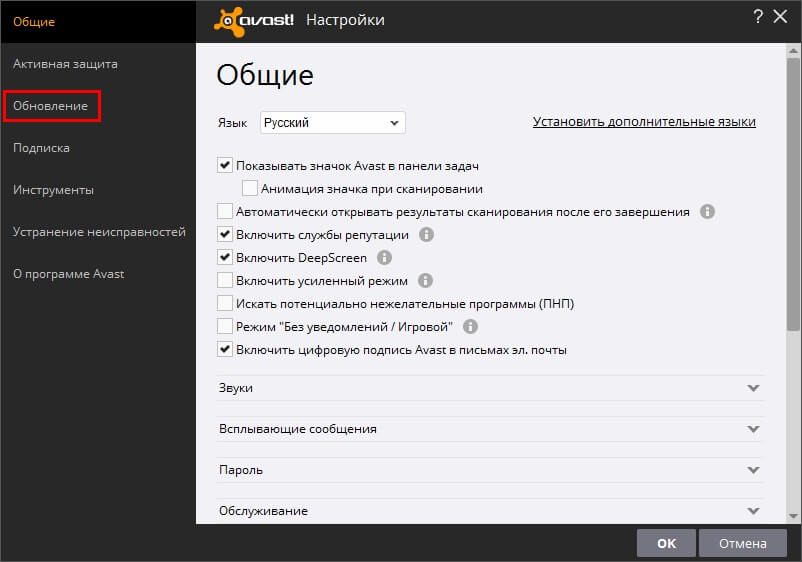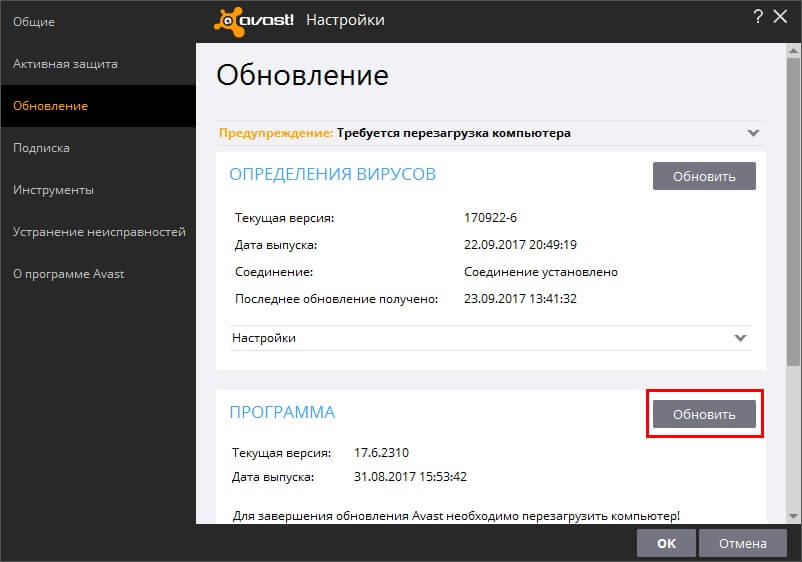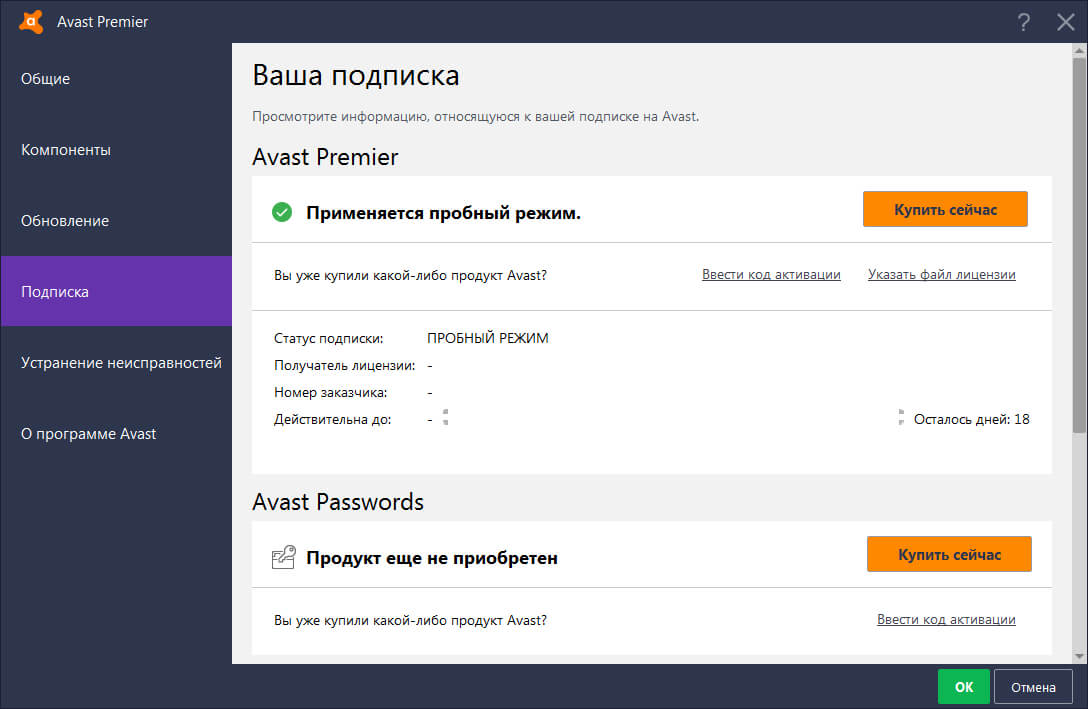Возвращаем старую версию меню «подписка» в Avast 17 версии и активируем его
Не актуально
В новой 17 версии Avast появилось новое меню «подписка», а в месте с ним и файлы лицензий нового образца. К сожалению Avast Infinity еще не научилась работать с такими лицензиями. Но есть способ это исправить, прибегнув к небольшой хитрости, а именно возвращение старого (классического) меню «подписка» что позволит продолжить пользоваться программой Avast Infinity и в целом 30-дневными файлами лицензий!
Новое меню «Подписка» в Avast 17: Итак начнем, процедура пройдет в 3 шага:- Качаем Avast 2016 к себе на компьютер
- Удаляем Avast 17
- Устанавливаем Avast 2016 и обновляем его до 17 версии
1 шаг - Скачиваем старую версию антивируса
2 шаг - Удаление (деинсталляция) Avast 17
Тут тоже все просто, заходим в панель управления, затем в удаление программы, находим в списке установленных программ Avast и двойным кликом мыши удаляем его. После чего обязательно перезагрузите компьютер.
- 1. Заходим в панель управления и жмем «Удаление программы»:
- 2. В списке установленных программ находим значок Avast и двойным кликом запускаем процесс удаления:
- 3. В появившемся окне мастера удаления Avast кликаем на «Удалить»:
- 4. Подтверждаем свое действие нажав «Да»:
- 5. По завершении процедуры удаления жмем «Перезагрузить компьютер»:
3 шаг - Установка Avast 2016
На 1 шаге мы уже скачали необходимую нам версию антивируса, теперь приступаем к установке.
- 1. Запускаем установочный файл, например avast_premier_antivirus_setup.exe и наблюдаем такое окошко:
- 2. Далее появляется окно с кнопкой «Установка», но не спешим на нее нажимать, для начала снимем галочки как показано на скриншоте:
- 3. Жмем «Продолжить»
- 4. Жмем еще раз «Продолжить»
- 5. Выбираем «Нет, я не хочу обеспечить защитой свое Android-устройство»
- 6. Кликаем на «Не сейчас»
- 7. В этом окне кликаем «ok»
- 8. После чего наконец появится главное окно антивируса, но это еще не все, теперь обновляем его до последней версии, для этого жмем на «шестеренку»
- 9. В меню антивируса нажимаем кнопку «Обновление»
- 10. Кликаем на кнопку «Обновить» (Возможно этот шаг не потребуется, если Avast обновится автоматически)
Все, после перезагрузки компьютера, меню «Подписка» примет классический вид, а также, самое важное - станет возможным продлять лицензию с помощью Avast Infinity.
Классическое меню «Подписка» в Avast 17:Если что-то не понятно, то посмотрите видео, на котором показана вся процедура: